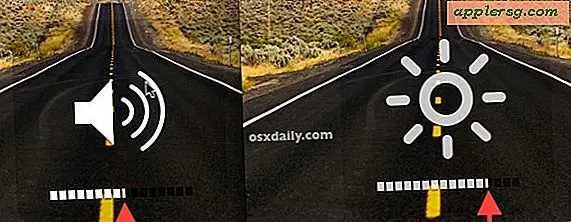Come utilizzare Cloudflare DNS su Mac OS per velocità e privacy
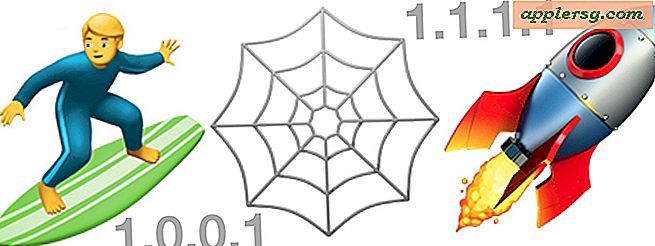
CloudFlare dispone ora di un servizio DNS consumer molto veloce e incentrato sulla privacy. CloudFlare DNS dice che non registreranno gli indirizzi IP o venderanno i tuoi dati, che nell'era moderna è forse più importante che mai per gli utenti che apprezzano il concetto vago di privacy su Internet.
Questo articolo ti mostrerà come configurare e utilizzare CloudFlare DNS su un Mac.
Per alcuni sfondi veloci, DNS è ciò che collega un indirizzo IP a un nome di dominio di facile lettura, ed è un po 'come un servizio di directory internet. Più veloci sono le richieste DNS, più veloce sarà la prestazione generale di Internet, perché ci sarà meno tempo a dedicare ricerche per associare un indirizzo IP a un nome di dominio. No, non aumenterà le velocità di trasferimento effettive, ma l'utilizzo di DNS più veloci potrebbe aumentare i tempi di risposta dell'accesso a vari servizi Internet e siti Web. Ma come accennato sopra, non è solo la velocità che rende il DNS Cloudflare allettante, è la natura incentrata sulla privacy del servizio, se sei interessato a saperne di più puoi leggere di più qui da Cloudflare.
Come installare Cloudflare DNS su Mac OS
Se hai già familiarità con la modifica dei server DNS su Mac OS, questa procedura dovrebbe esserti familiare, la differenza principale è l'aggiunta dell'IP DNS Cloudflare di 1.1.1.1 e 1.0.0.1. Ecco i passaggi completi:
- Vai al menu Apple e seleziona "Preferenze di Sistema"
- Scegli il pannello di controllo "Rete"
- Seleziona "Wi-Fi" dalla barra laterale e poi fai clic sul pulsante "Avanzate"
- Scegli la scheda "DNS"
- Ora fai clic sul pulsante "+" più per aggiungere un nuovo server DNS e inserisci: 1.1.1.1
- Fare nuovamente clic sul pulsante "+" e aggiungere un altro nuovo server DNS: 1.0.0.1
- Se esistono altre voci DNS, fare clic e trascinare le voci "1.1.1.1" e "1.0.0.1" sopra di esse nell'elenco, o per la massima privacy e fare affidamento esclusivamente su DNS Cloudflare, eliminare le altre voci DNS (si consiglia di annotare eventuali indirizzi IP DNS preconfigurati per ogni evenienza)
- Fare clic sul pulsante "OK" e quindi fare clic su "Applica"

Quando si applicano le impostazioni di rete, è probabile che la connessione a Internet venga temporaneamente scollegata e ricollegata di nuovo.
Non dovresti aver bisogno di chiudere e riavviare tutte le app di rete affinché la modifica abbia effetto, ma per essere esauriente potresti volerlo comunque. O puoi riavviare il tuo computer.
Allo stesso modo non dovrebbe essere necessario svuotare le cache DNS, ma è comunque possibile cancellare la cache DNS, è possibile imparare come ripristinare la cache DNS in MacOS High Sierra, Sierra, El Capitan e altre versioni di Mac OS X se necessario.
Se disponi di più Mac e decidi di utilizzare CloudFlare DNS su tutti loro, dovrai ripetere la stessa procedura di configurazione di configurazione DNS su ciascuno di essi e potresti anche cambiare server DNS su iPhone o iPad se desideri impostare quelli per utilizzare il servizio pure.
Come faccio a sapere se Cloudflare DNS è più veloce per me?
Questa è una grande domanda, dal momento che ogni utente e ogni ISP avrà probabilmente prestazioni diverse per diversi provider DNS. Fortunatamente ci sono molti modi per controllare le prestazioni del DNS:
- Verifica DNSPerf.com DNS Risoluzione delle prestazioni (generale)
- Utilizzare un test di confronto DNS, come DNSPerfTest (discusso di seguito) o NameBench
Se vuoi eseguire una velocità di confronto DNS testare te stesso dal tuo Mac e sei esperto con la riga di comando, puoi salvare questo script bash come dnstest.sh (tramite cleanbrowsing) nella tua directory locale, e quindi eseguire il seguente comando:
bash ./dnstest.sh |sort -k 22 -n

In ciascuno dei miei test personali, il DNS di Cloudflare era il più rapido, ma i singoli risultati possono variare a seconda della posizione, dell'ISP e di altre variabili.
Se questo ti interessa, provalo tu stesso e verifica se è più veloce per te, ma anche se non lo fosse, alcune persone potrebbero scegliere di utilizzare CloudFlare DNS per il presunto vantaggio sulla privacy. Questa è una decisione personale, quindi se vuoi usare CloudFlare DNS, il tuo ISP fornito DNS, o qualsiasi altro DNS, è la tua chiamata!